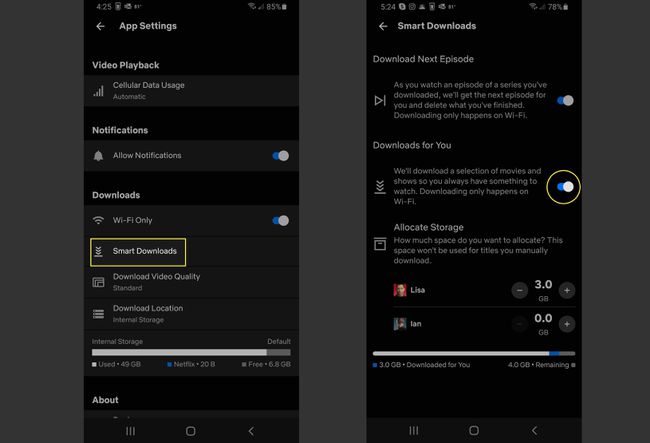Kuinka ladata Netflix-ohjelmia ja elokuvia
Mitä tietää
- Löydät matkapuhelimeen ladattavat ohjelmat osoitteessa Lataukset > Etsi jotain ladattavaa.
- Siirry Windowsissa kohtaan hampurilainen menu > Omat lataukset > Etsi jotain ladattavaa.
- Aloita lataus mobiililaitteella napauttamalla ladata esityksen vieressä.
Tässä artikkelissa kerrotaan, kuinka voit ladata ohjelmia ja elokuvia Netflix-sovelluksesta. Lisätiedot kattavat latausten poistamisen, latausasetusten hallinnan, Smart Downloads -sovelluksen käytön sekä lataukset käyttöön ja poistamisen käytöstä puolestasi.
Netflixin latausominaisuus on saatavilla vain Microsoft Storesta Windows 10:lle ja 8:lle sekä virallisille mobiilisovelluksille Android ja iOS.
Kuinka löytää ladattavia Netflix-ohjelmia
Jos olet juuri asentanut tai päivittänyt Netflix-sovelluksen Windowsille, Androidille tai iOS: lle, sinun pitäisi nähdä ensimmäinen viesti, joka kehottaa sinua etsimään alanuoli -symboli ladataksesi nimikkeitä, jotta voit katsella niitä missä tahansa ilman Wi-Fi-yhteyttä tai dataa.
Napauta näytön alareunan päävalikossa
Mobiililaitteella napauta näytön alareunassa olevasta päävalikosta Lataukset (tai valitse Windowsissa hampurilainen menu vasemmassa yläkulmassa).
-
Napauta Etsi jotain ladattavaa nähdäksesi kaikki tämän ominaisuuden kanssa toimivat TV-ohjelmat ja elokuvat, jotta voit katsoa niitä liikkeellä ollessasi. (Windowsissa, valitse Omat lataukset > Etsi jotain ladattavaa.)
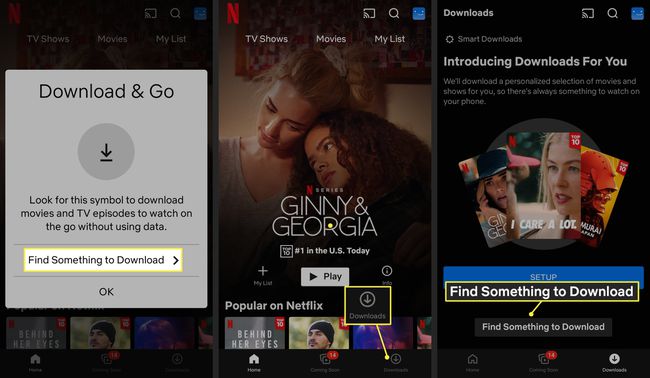
Kaikki Netflix-nimikkeet eivät ole ladattavissa lisenssirajoitusten vuoksi.
Kuinka aloittaa lataus Netflixissä
Kun napautat nähdäksesi tietyn TV-ohjelman tai elokuvan tiedot, voit havaita latauspainikkeen joko TV-jakson oikealla puolella tai elokuvan Toista-painikkeen alapuolella. Kun olet valinnut ladattavan nimikkeen, napauta alanuoli ja katso, että kuvake muuttuu siniseksi, kun se näyttää latauksen edistymisen.
Voit alkaa katsoa elokuvaa tai ohjelmaa, joka on ladattu vain osittain. Tämä on kätevää, jos olet alueella, jossa Wi-Fi on heikko ja Internet-yhteytesi katkeaa. Kun saat takaisin vahvan yhteyden, voit jatkaa videon lataamista ja katsomista.
Aloita lataus seuraavasti:
Etsi elokuva tai TV-ohjelma, jonka haluat ladata.
Valitse ladata.
-
Valitse Lataukset löytääksesi ja toistaaksesi viimeisimmän latauksesi (Windowsissa, valitse Omat lataukset.).
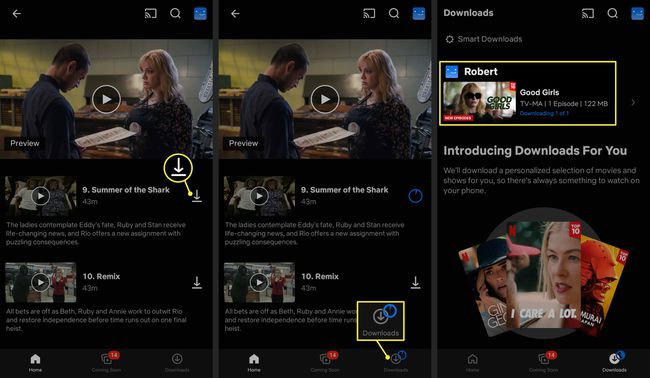
Kuinka poistaa Netflix-lataukset
Voit poistaa yhden latauksen seuraavasti:
Voit poistaa ohjelman tai elokuvan laitteeltasi napauttamalla Lataukset. (Valitse Windowsissa hampurilainen menu ja valitse Omat lataukset.)
-
Napauta valintamerkki otsikon oikealla puolella ja napauta sitten Poista lataus. (Windowsissa valitse otsikko ja valitse sitten Ladattu > Poista lataus.)

Voit poistaa kaikki Netflix-latauksesi seuraavasti:
Napauta omaasi profiilikuvake oikeassa yläkulmassa. (Valitse Windowsissa kolmen pisteen valikko.)
-
Napauta Sovellusasetukset > Poista kaikki lataukset. (Windowsissa, valitse asetukset > Poista kaikki lataukset.)
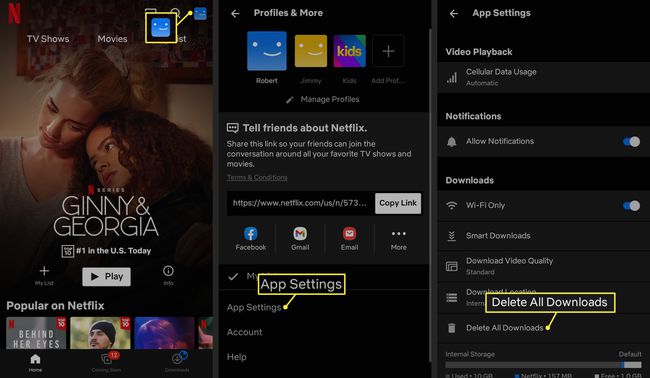
Voit nähdä, kuinka paljon tilaa kukin nimike vie latauksistasi.
Kuinka hallita Netflixin latausasetuksia
Voit muuttaa latausasetuksiasi napauttamalla profiilikuvake Netflix-sovelluksen oikeassa yläkulmassa ja napauta sitten Sovellusasetukset.
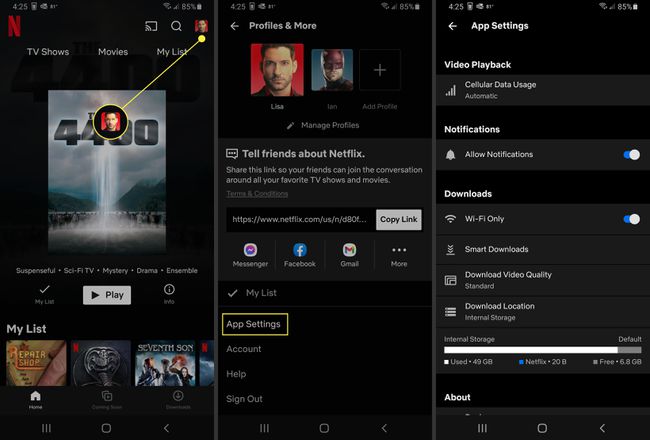
Oletuksena sovelluksessa on Vain Wi-Fi vaihtoehto on käytössä, jotta lataukset tapahtuvat vain, kun olet yhteydessä langattomaan Internetiin, mikä auttaa säästämään tietoja, mutta voit halutessasi poistaa tämän käytöstä.
Myös videon laatu on oletusarvoisesti asetettu normaaliksi tallennustilan säästämiseksi. Voit kuitenkin myös muuttaa tämän vaihtoehdon parempaan laatuun, jos haluat paremman katselukokemuksen ja sinulla ei ole tallennusrajoituksia.
Kuinka kauan Netflix-lataukset kestävät?
Netflixistä lataamasi ohjelmat ja elokuvat pysyvät laitteellasi seitsemän päivää. Monet ladattavat nimikkeet uusitaan Netflixissä, ja ne ovat edelleen ladattavissa, vaikka ne ovat vanhentuneet latausosiosta. Joten jos näet nimikkeitä vanhenevan latausosiossa ennen kuin olet katsonut ne, napauta huutomerkki vanhentuneen nimikkeen vieressä ladataksesi sen uudelleen.
Netflix Smart -lataukset ja -lataukset sinulle
Jos Netflix Smart Downloads on käytössä, Netflix poistaa automaattisesti katsomiesi ohjelmien jaksot ja lataa sitten seuraavan jakson. Kun Lataukset sinulle -ominaisuus on käytössä, sovellus lataa automaattisesti ohjelmat ja elokuvat, joista saatat pitää katseluhistoriasi ja profiiliasetustesi perusteella.
Voit hallita näitä ominaisuuksia siirtymällä Netflix-latauksiin ja napauttamalla Älykkäät latauksetja kytke ne päälle tai pois päältä vaihtokytkimillä.
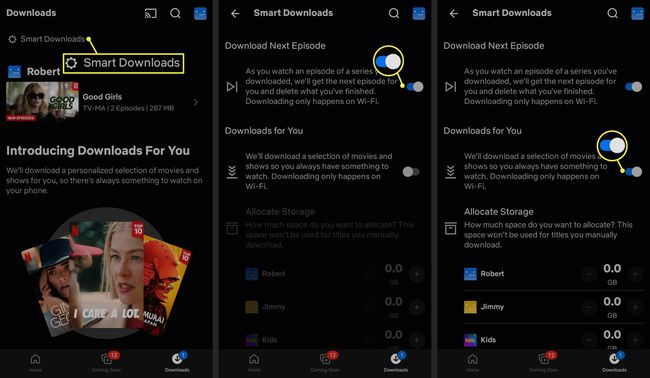
Ota lataukset käyttöön puolestasi
Netflixissä on uusi ominaisuus nimeltä Downloads For You, ja se on tällä hetkellä saatavilla vain Androidille. Tämä ominaisuus lataa automaattisesti elokuva- ja TV-suositukset katseluhistoriasi perusteella. Sinun on kuitenkin otettava tämä ominaisuus käyttöön. Näin:
Jos et näe kehotusta Perustaa kun kirjaudut sisään ensimmäistä kertaa, valitse Lataukset.
Säädä käytettävän tallennustilan määrää napauttamalla plus (+) tai miinus (-) merkki.
-
Napauta Kiihottua.
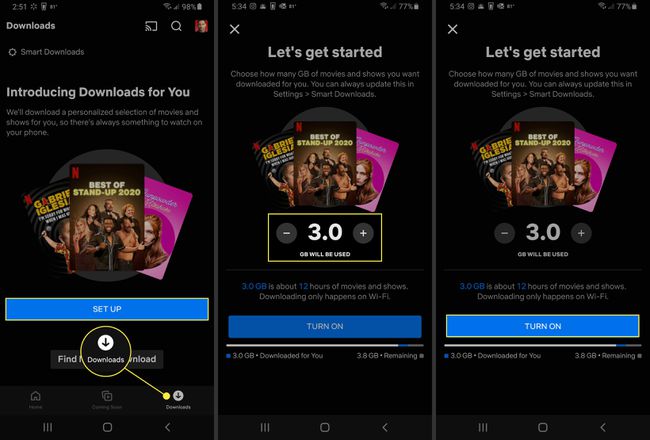
Poista lataukset käytöstä
Jos päätät, että et halua käyttää Lataukset sinulle -ominaisuutta, voit poistaa sen käytöstä seuraavasti:
Napauta profiilikuvaasi oikeassa yläkulmassa.
-
Napauta Sovellusasetukset.
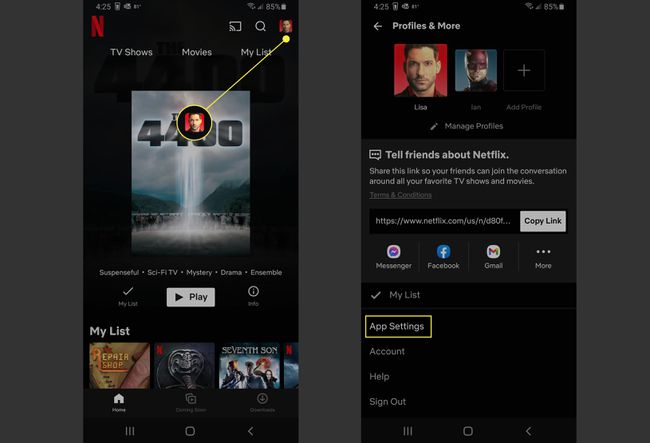
Napauta Älykkäät lataukset.
-
Kytke pois päältä Lataukset sinulle.